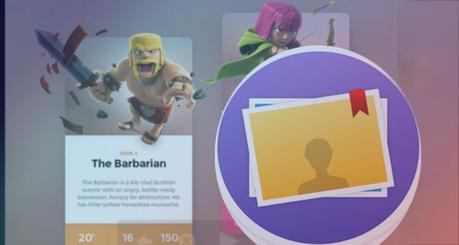 Stockpile [3.3 Mo ] pour Mac de est un nouveau catalogueur photo et de gestion de bibliothèques multiples d'images qui entend reprendre le travail de Apple où elle l'avait laissé après l'intégration partielle de iPhoto dans Photos.
Stockpile [3.3 Mo ] pour Mac de est un nouveau catalogueur photo et de gestion de bibliothèques multiples d'images qui entend reprendre le travail de Apple où elle l'avait laissé après l'intégration partielle de iPhoto dans Photos.Stockpile gère les bibliothèques photos multiples
Conçue et développée par Sandatum Stockpile pour Mac va nous faciliter l'organisation et le tri de nos images en provenance de divers formats, dont les . png, .jpg, .jpeg, .gif, .tiff, .ico, .icns, .eps, .psd, .bmp, ou encore les .tga. (la liste est longue), à la manière de piles d'images.
Au lancement de l'application, on est invité, tout comme Photos de Apple , à créer une bibliothèque multimédia à partir de laquelle l'importation d'images se fait.
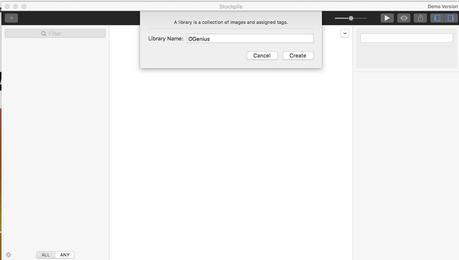
On peut choisir d'indexer les images en les laissant à leur emplacement d'origine, tout comme la bibliothèque de Lightroom le ferait, ou, au contraire, à les dupliquer en les archivant dans celle de Stockpile.
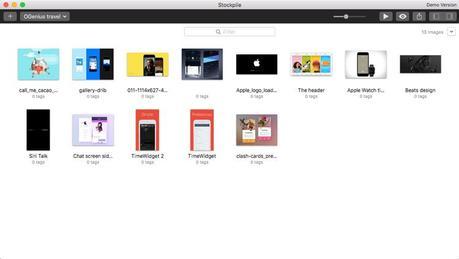
Lire Photos de Apple nos meilleures astuces
Stockpile supporte la création de bibliothèques multiples qui, à la différence de Photos de Apple, peuvent être regroupées en même temps.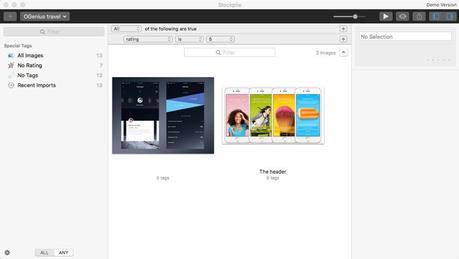
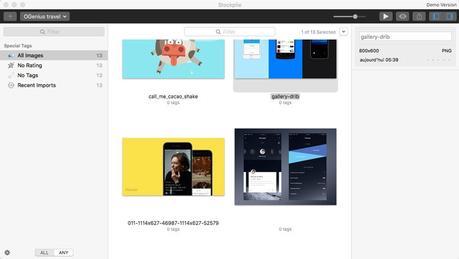
Gestion de tags et organisation de photos
Ce qui fait la particularité de l'organisateur de photos Stockpile pour Mac, c'est certainement sa gestion multiple des bibliothèques associée à un système de classification par tags.
Pour créer une bibliothèque, on se contente d'appuyer sur le symbole "+" de la colonne principale de gauche qui sert également de navigateur.
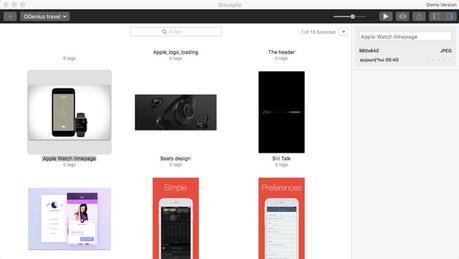
On retrouve dans cette colonne le nom de la bibliothèque dans laquelle on se trouve, mais également l'ensemble des images qui composent une collection.
Juste en dessous se trouvent la gestion des notations, les différents tags ainsi qu'un dossier récent des dernières importations d'images.
Tout en bas de la colonne de classement se trouve une roue crantée à partir de laquelle on peut gérer sa collection de tags.
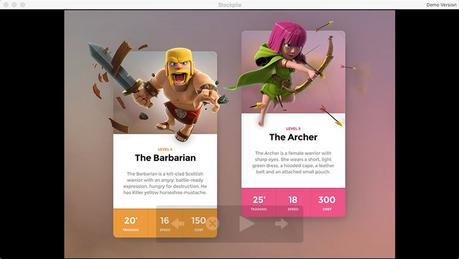
La fenêtre principale est consacrée aux photos dont l'affichage en miniatures peut être réduit ou agrandit grâce à un effet de loupe, tandis que le dernier panneau latéral droit a pour fonction de renseigner sur les métadonnées simplifiées de vos images.
Exception faite du nom de l'image, de son format et de son ratio ainsi que de sa notation, ne comptez pas sur cette dernière colonne (qui peut être masquée ou affichée) pour annoter vos photos, ce qui est bien dommage!
Il faudra plutôt se pencher sur un très bon utilitaire tel que HoudahGeo pour cela...
En double-cliquant sur chaque vignette, on bascule alors en mode plein écran d'affichage de la photo tandis qu'un diaporama peut être lancé.
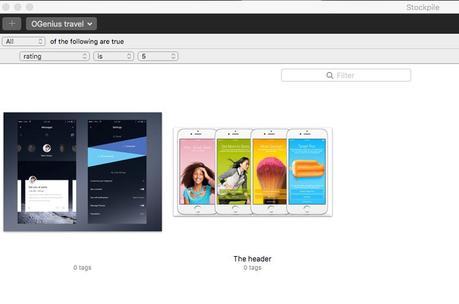
Enfin, à la manière d'un iTunes, Stockpile pour Mac propose un système de filtres qui fait usage des choix d'annotations, du type d'image et de ses dimensions pour les trier.
Stockpile optimise la gestion des grosses bibliothèques d'images
En théhorie Stockpile peut gérer plus de 150 000 images, ce qui en fait l'un des plus gros gestionnaires de bibliothèques d'images, avec une expérience qui se veut avant tout rapide mais surtout stable en termes de préférences.
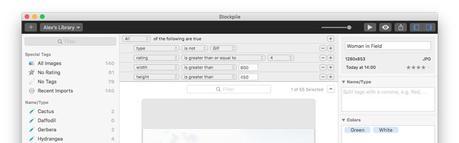
Par son mode d'importation, Stockpile est conçue avant tout pour gérer les grosses bibliothèques d'images qu'on peut ensuite scinder par catégories, tandis que les tags qu'on utilise pour classifier ses photos peuvent être apposés de l'une à l'autre.
Tous les tags que l'on crée appartiennent d'emblée à une collection, soit un regroupement de tags, lequel appartient lui-même à un contexte.
"Avec Stockpile, la gestion par lots de mots-clés va faciliter la classification de vos images, plutôt que d'avoir chaque fois comme avec Photos de Apple, à apposer un à un des tags sur chaque image ou par groupes d'images sélectionnées."
Ainsi, chaque fois que l'on sélectionne un tag celui-ci nous renvoie directement à un ensemble d'images étiquetées telles quelles.
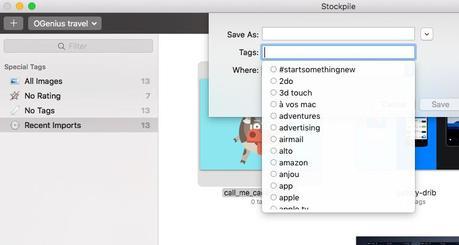
On peut également sélectionner plusieurs tags et décider quelles images afficher à l'écran.
La gestion par tags prend alors véritablement son sens.
Force est d'avouer que lors de la première prise en main de Stockpile, cette façon de gérer les collections d'images vous déroutera quelque peu...
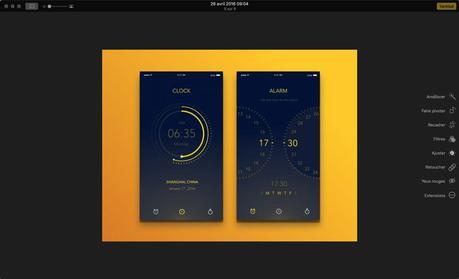
Il vous faudra pourtant bien vous familiariser avec ce concept pour pouvoir tirer profit de ces bibliothèques multiples empilées.
Différences de gestion par rapport à Photos de Apple
Stockpile se distingue également de Photos de Apple par son mode d'exportation.
Ici, la gestion originale des photos se fait dans leur format initial et surtout leur taille d'origine. Ce que ne fait pas Photos de Apple.
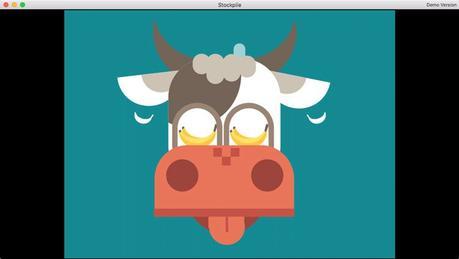
La seconde crée plutôt chaque fois qu'on exporte une image de sa bibliothèque un fichier plus réduit en poids (ce qui implique donc une perte de qualité), à moins de passer par l'astuce qui consiste à maintenir la touche Option ⌥ lors de l'exportation en choisissant son dossier d'origine.
Des fonctionnalités en retrait
Là où Photos de Apple plaît, c'est certainement par sa capacité à gérer facilement des collections d'images, mais surtout ses modes de prévisualisation et d'édition.
Stockpile apparaîtra pour sa part comme un gestionnaire multiple de grosses bibliothèques d'images post-traitées misant sur une interface simplifiée...au maximum!
Le diaporama, par exemple, n'est pas paramétrable au-delà de la prévisualisation d'images.
On ne peut lui apposer aucun effet, si ce n'est le mode Quick View qui ici consiste à préserver cette gestion d'images par tags filtrés pour n'afficher à l'écran que certaines images déjà indexées et qu'on pourra sauvegarder.
Proposée à 10.99$ (14.99€) Stockpile peut être utilisée en amont ou en aval d'un flux de gestion de photos.
La version gratuite limite le catalogueur de photos à 2 bibliothèques et l'importation de 100 images par catalogue, ainsi que 3 collections de tags. Il faut posséder au minimum Mac OS X 10.10.
Si vous avez trouvé cet article intéressant, merci de le partager sur Facebook et partout ailleurs!
Mac Aficionados vous recommande aussi:
Comment partager une photo entre iPhone et Android
Les meilleures applications gratuites pour Mac OS X El Capitan
Astuces Photos iOS 8: nos meilleurs conseils pour iPhone et iPad
Shoot de Bittorrent partagez vos photos en toute confidentialité
Camera Salvage Pro met à l'abri vos photos numériques
Affinity Photo l'alternative à Photoshop
iPhone 6 appareil et apps photos à l'honneur
Google Photos débarque sur iPhone et iPad!

